Les meilleures solutions pour transférer la musique vers iPhone sans iTunes
Oct 22, 2025 • Déposé à: Solution de Transférer des Données •Des solutions éprouvées
iTunes est l'un des meilleurs outils pour mettre la musique sur votre iPhone et gérer vos chansons. Cependant, l'inconvénience est qu'il vous oblige à jumeler votre ordinateur avec votre iPhone, ce qui signifie que vous devez synchroniser votre iPhone avec l'ordinateur associé, sinon, vous perdrez des chansons sur votre iPhone. Quel dommage ! Est-il possible d'ajouter des chansons, des sonneries à l'iPhone sans iTunes ? Oui, cela y est. Découvrez les moyens ci-dessous pour savoir comment transférer la musique depuis PC vers iPhone sans iTunes. Synchronisez la musique sur votre iPhone sans aucune perte.
Solution 1. La meilleure solution pour transférer la musique depuis PC vers iPhone sans iTunes
- 1.1 Transférer la musique depuis Mac vers iPhone sur Mac sans iTunes
- 1.2 Transférer la musique depuis PC vers iPhone Windows sans iTunes
1.1 Transférer la musique depuis Mac vers iPhone sans iTunes
Étape 1 Installez Dr.Fone - Gestionnaire de téléphone (Mac) Transfert d'iPhone sur votre Mac

Dr.Fone - Gestionnaire de téléphone (iOS)
Transférer la musique vers iPhone sans iTunes
- Transférer, gérer, exporter/importer votre musique, vos photos, vos vidéos, vos contacts, vos SMS, vos applications, etc.
- Sauvegarder votre musique, vos photos, vos vidéos, vos contacts, vos SMS, vos applications, etc. à l'ordinateur et les restaurer facilement.
- Transférer de la musique, des photos, des vidéos, des contacts, des messages, etc. d'un smartphone à un autre.
- Transférer des fichiers multimédias entre des appareils iOS et iTunes.
- Entièrement compatible avec iOS 15, iOS 14, iOS 13, iOS 12, iOS 11 et iPod.
Cliquez sur Télécharger ci-dessus pour obtenir le package d'installation de Dr.Fone - Gestionnaire de téléphone (Mac) . Il vous aidera à transférer la musique depuis Mac vers iPhone sans iTunes. Après l'avoir installé, lancez-le tout de suite. Connectez votre iPhone avec votre Mac via votre câble iPhone USB. Votre iPhone apparaîtrera dans la fenêtre de Dr.Fone - Gestionnaire de téléphone (Mac) Transfert iPhone.

Étape 2 Mettez des chansons à partir du Mac vers iPhone sans iTunes
Si Dr.Fone - Gestionnaire de téléphone (Mac) détecte votre iPhone avec succès, votre iPhone sera affiché dans la fenêtre principale. Cliquez sur "Musique" dans la partie supérieure de la fenêtre principale, et vous entrerez dans la fenêtre de Musique par défaut ; sinon, cliquez sur Musique dans la barre latérale gauche. Et puis cliquez sur "Ajouter" pour trouver des chansons sur votre Mac. Sélectionnez les chansons et cliquez sur "Ouvrir" pour les mettre sur votre iPhone. Si le format d'une chanson n’est pas prise en charge par iPhone, une fenêtre pop-up vous en dira et vous demandera d'effectuer la conversion. À ce moment, vous devez cliquer sur "Convertir". Après la conversion, ils seront copiés sur votre iPhone avec succès.
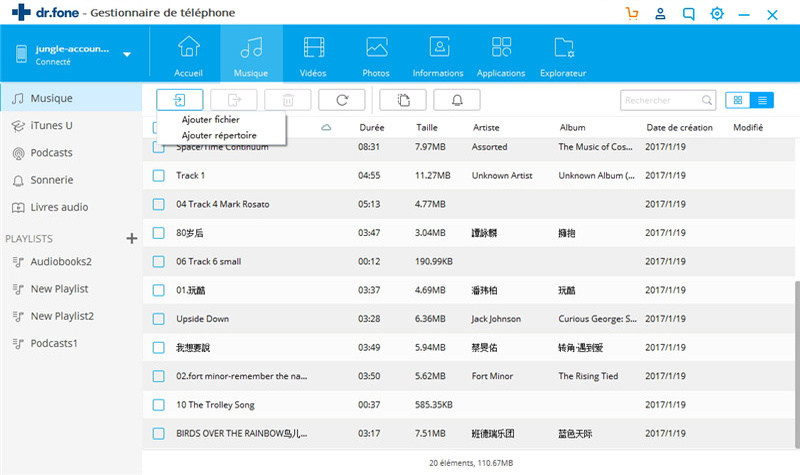
1.2 Transférer la musique depuis PC vers iPhone sans iTunes
Étape 1 Installez Dr.Fone - Gestionnaire de téléphone qui vous aidera à transférer la musique depuis PC vers iPhone sans iTunes
Installez Dr.Fone - Gestionnaire de téléphone (iOS) sur votre ordinateur et lancez-le. Connectez votre iPhone avec votre PC via le câble USB iPhone. Une fois connecté avec succès, votre iPhone apparaîtra dans la fenêtre principale de Dr.Fone - Gestionnaire de téléphone.

Étape 2 Transférer la musique à partir du PC vers iPhone sans iTunes
Cliquez sur Musique dans la partie supérieure de l'interface principale. Après le clic, par défaut, vous voyez la fenêtre de gestion de musique. Cliquez sur le bouton Ajouter puis sélectionnez "Ajouter fichier" ou "Ajouter Répertoire" comme vous voulez. Si vous avez seulement besoin de transférer des chansons sélectionnées de vos collections de musique vers votre iPhone, veuillez cliquer sur "Ajouter un fichier". Si les chansons que vous allez mettre sur iPhone sont collectés dans un dossier, vous devriez cliquer sur Ajouter Répertoire. Après cela, vous devez parcourir votre ordinateur et importer des chansons sur votre iPhone en sélectionnant les chansons, puis cliquez sur Ouvrir pour terminer le transfert.
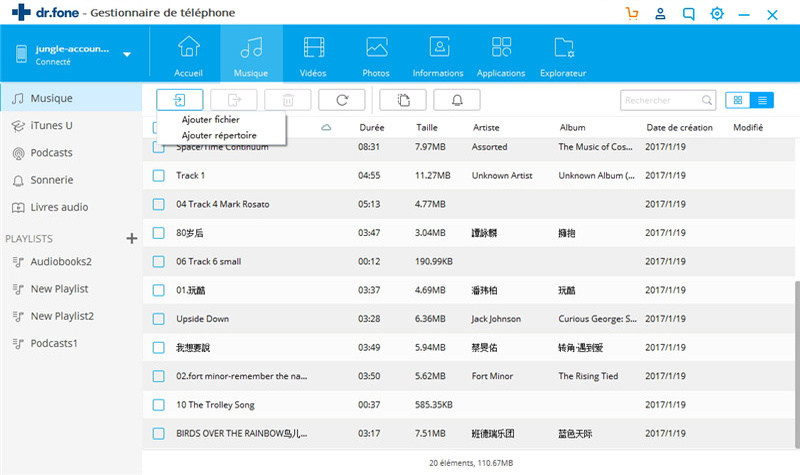
Solution 2. Autres outils de bureau permettant de transférer la musique vers iPhone sans iTunes
1. MediaMonkey pour transférer la musique vers iPhone
MediaMonkey est généralement utilisé comme un lecteur multimédia pour Windows. Cependant, il fait plus que cela. Il vous permet de non seulemnt gérer votre musique, vos vidéos, podcasts et autres fichiers audio, mais aussi transférer de la musique vers votre iPhone sans utiliser iTunes. Cliquez sur Outils> Synchroniser l’appareil, puis vous pouvez mettre des chansons sur votre iPhone.
Rang :En savoir plus sur MediaMonkey
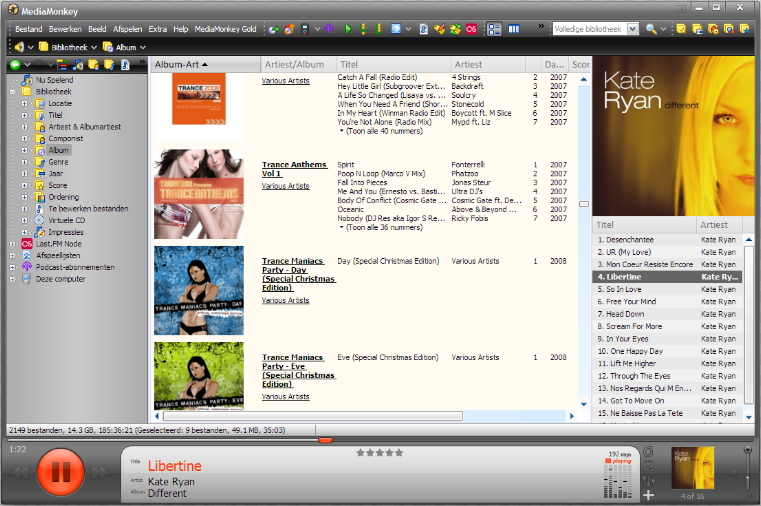
CopyTrans Manager (Windows) pour transférer la musique vers iPhone
CopyTrans Manager est revendiquée comme un remplacement d'iTunes pour gérer l’iPhone. Il aide vraiment à ajouter des chansons sur iPhone. Donc, il pourrait être un bon outil pour vous de mettre des chansons sur iPhone sans iTunes. Cependant, il est seulement conçu pour synchroniser des chansons sur iPhone, pas de fonction supplémentaire. En outre, il n’est pas un outil autonome, mais apparait avec d'autres outils après l'avoir installé. Pour l'utiliser, il suffit de cliquer sur son nom dans l'interface pour le lancer. Maintenant, il ne fonctionne que sur PC Windows.
Rang :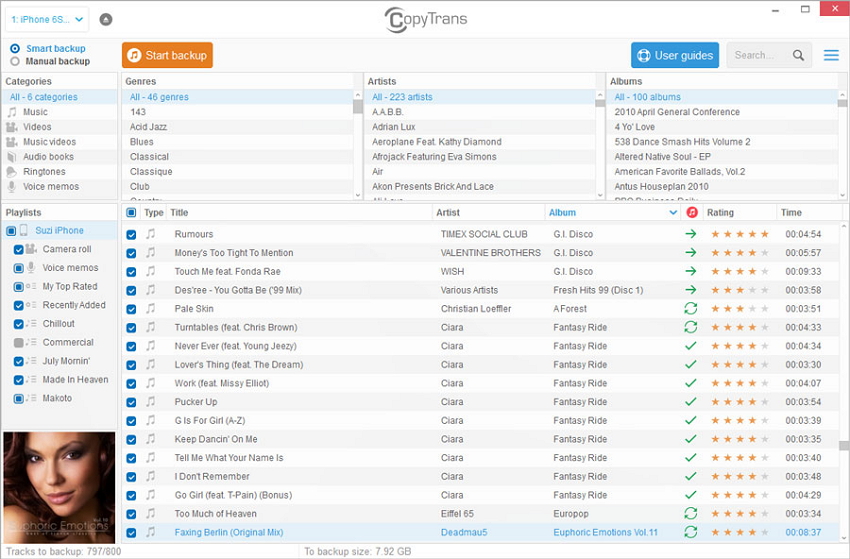
SynciOS (Windows) pour transférer la musique vers iPhone
SynciOS est un autre bon outil de transfert pour transférer la musique vers iPhone sans iTunes. Il permet d'importer la musique de votre ordinateur vers votre iPhone facilement. Comme Dr.Fone - Gestionnaire de téléphone, il prend en charge les fichiers audio en multiples formats. Si vous envisagez de transférer la musique vers votre iPhone sans iTunes, il sera une bonne option. Cependant, il ne propose pas autant de fonctionnalités que Dr.Fone - Gestionnaire de téléphone. Et si vous voulez essayer les fonctionnalités supplémentaires, vous devez payer 39,95 $ pour la version Pro.
Rang :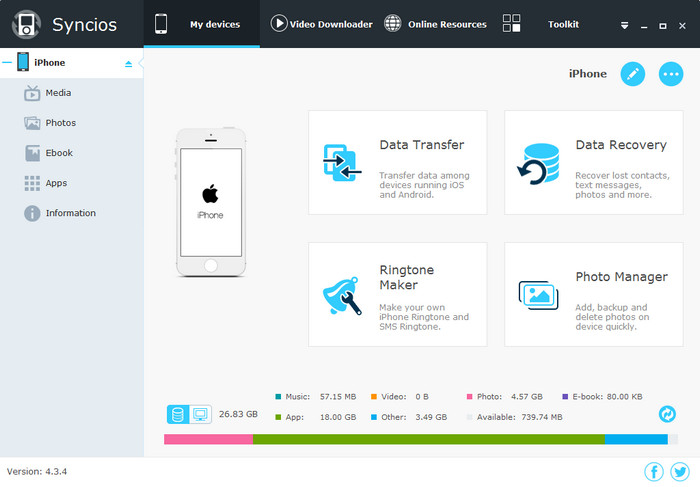
Solution 3. Services Cloud disponibles de synchroniser la musique sur votre iPhone sans iTunes
| Nom du produit | Rang | Prix | Descriptions |
|---|---|---|---|
|
Gratuit pour télécharger 20000 chansons ;
Plus de chansons 10 $ par mois ; |
Google Play Musique est non seulement un endroit pour acheter de la musique, mais vous permet d'ajouter jusqu'à 20000 chansons de votre ordinateur vers le nuage gratuitement après votre inscription pour un compte standard. Vous pouvez installer le lecteur de musique sur votre ordinateur pour télécharger vos chansons d'abord. Et puis installer le client Google Music, Mélodies sur votre iPhone pour écouter de la musique que vous avez téléchargée sur votre compte dans le nuage.
|
||
|
Gratuit pour télécharger 250 chansons ;
24,99 $ par année pour le téléchargement de 250000 chansons maximum ; |
Amazon Cloud Player vous permet de télécharger 250 chansons depuis votre ordinateur vers le nuage gratuitement. Si vous voulez télécharger plus de chansons de votre collection, vous devrez payer 24,99 $ / an pour un maximum de 250000 chansons. Vous pouvez utiliser le lecteur de nuage sur l’ordinateur pour télécharger vos chansons vers le nuage. Et puis installez Amazon Cloud Player pour iPhone pour voir et écouter ces chansons que vous mettez sur votre iPhone.
|
||
|
Dropbox fonctionne comme un conteneur où vous pouvez mettre tous vos fichiers. Mais il fonctionne mieux. Il met vos trucs où vous avez besoin. Après avoir installé Dropbox sur votre bureau, vous pouvez glisser et déposer vos chansons là. Et puis installez Dropbox sur votre iPhone et synchronisez-le, vous verrez que vos chansons sont là sur votre iPhone. Simple, non ?
|
Transfert iPhone
- Transfert de données
- 2. Transférer des fichiers MP4 vers iPhone
- 5. Meilleures applications pour transférer des données de iPhone à Android
- iPhone vers PC
- 1. Transférer des photos de iPhone à PC
- 3. Transférer un album de iPhone à PC
- 4. Transférer des données de iPhone à PC
- 5. Copier des mémos vocaux de iPhone à PC
- 8. Transférer des notes de iPhone
- 9. Techniques utilisées en forensic pour les téléphones mobiles
- iPhone vers Mac
- Ordinateur à iPhone
- Transfert vers iPhone
- Transfert depuis iPhone
- 1. Transférer des vidéos de iPhone à ordinateur portable
- 4. Transférer des données de iPhone à Android
- Conseils de transfert iPhone
- Transfert WhatsApp
- Transfert iTunes
- ● Gérer/transférer/récupérer des données
- ● Déverrouiller l'écran/activer/verrouiller FRP
- ● Réparer la plupart des problèmes iOS et Android
- Essai Gratuit Essai Gratuit Essai Gratuit















Blandine Moreau
Éditeur
Généralement noté4.5(105participants)